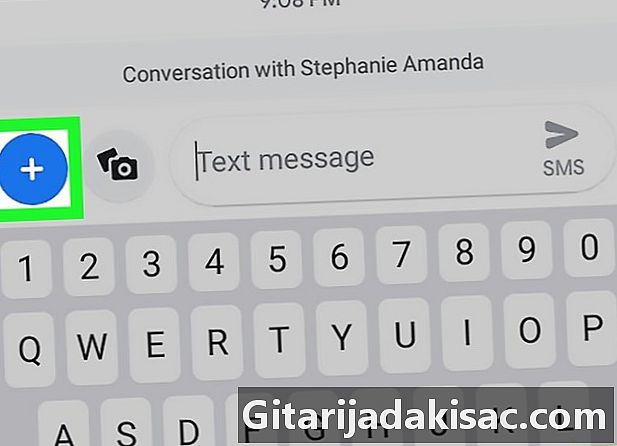
مواد
- مراحل
- حصہ 1 ایک GIF کو ای سے منسلک کرنا
- حصہ 2 گیفی ایپ کا استعمال کرتے ہوئے
- حصہ 3 بورڈ کا استعمال کرتے ہوئے
آپ شاید اپنے Android پر چلنے والے آلہ پر ایک G کے ذریعہ GIF فائل بھیجنا چاہتے تھے۔ در حقیقت ، GIFs ایک مختصر متحرک تصاویر ہیں جو تفریحی انداز میں بات چیت کے ل. استعمال ہوتی ہیں۔ اگر آپ نے انٹرنیٹ پر GIF فائل ڈاؤن لوڈ کی ہے تو ، آپ اسے آسانی سے کسی سے منسلک کرسکتے ہیں۔ گیفی ایپ یا جی بورڈ (گوگل کی بورڈ) کا استعمال GIF فائلوں کو جلدی اور آسانی سے تلاش کرنے اور بھیجنے کا ایک اور بھی آسان طریقہ ہے۔
مراحل
حصہ 1 ایک GIF کو ای سے منسلک کرنا
-
ایپ کھولیں
. اس ایپ کے دستخط نیلے رنگ کے پس منظر میں کسی سفید تقریر کے بلبلے کی طرح نظر آتے ہیں۔ آپ اسے اپنے Android ڈیوائس کے ایپلی کیشنز پینل میں تلاش کرسکتے ہیں۔- اگر آپ کے پاس اینڈرائڈ نہیں ہے تو ، اسے پلے اسٹور سے ڈاؤن لوڈ کریں۔
-
دبائیں
. یہ ایک گول بٹن ہے جس میں نشان ہوتا ہے + اور جو آپ کی سکرین کے نیچے دائیں طرف واقع ہے۔ اس کو ٹیپ کرنے سے ، آپ کو وصول کنندہ کا انتخاب کرنے کا اشارہ کیا جائے گا۔ -
رابطہ منتخب کریں۔ اگر آپ کوئی نئی گفتگو شروع کرنے کا ارادہ رکھتے ہیں تو ، اپنی فون بُک میں رابطے کے نام کو چھوئیں یا اس کا نام یا نمبر فیلڈ میں داخل کریں À اسکرین کے اوپری حصے میں۔ -
دبائیں
. نشان کے ساتھ گول بٹن دبائیں +، ای فیلڈ کے بائیں طرف واقع ہے۔- کچھ ری ایپلی کیشنز پر ، آئیکن کچھ زیادہ ہی نظر آتا ہے

.
- کچھ ری ایپلی کیشنز پر ، آئیکن کچھ زیادہ ہی نظر آتا ہے
-
منتخب کریں
. اپنے آلے پر ذخیرہ شدہ تصاویر میں سے کسی ایک کو منتخب کرنے کے لئے اس آئیکن کو چھوئیں۔ -
دبائیں گیلری. پینل دبائیں گیلری آپ نے اپنے فون پر ڈاؤن لوڈ کی گئی GIF فائل کو منتخب کرنے کیلئے۔ -
آپ جو GIF بھیجنا چاہتے ہیں اسے منتخب کریں۔ اس میں شامل ہونے کے لئے اسے چھوئے۔ یہ ای کی ایک چھوٹی سی شبیہہ میں نظر آئے گا۔ آپ انیمیشن پلے کو پیش نظارہ ونڈو میں دیکھنا چاہ see یہ دیکھنے کے ل it یہ کیسا لگتا ہے۔- اگر آپ وہ جی آئی ایف نہیں ڈھونڈ سکتے ہیں جس کی آپ تلاش کر رہے ہیں تو دبائیں ☰ جو آپ کی سکرین کے اوپری بائیں طرف ہے اور پھر ڈاؤن لوڈز کالم میں جو بائیں طرف ظاہر ہوگا۔
-
دبائیں
. لائیکون کاغذی ہوائی جہاز کی طرح لگتا ہے اور نیچے دائیں طرف ہے۔ اس طرح ، آپ کی GIF فائل SMS کے ذریعے بھیجی جائے گی۔
حصہ 2 گیفی ایپ کا استعمال کرتے ہوئے
-
ایپ کھولیں Giphy. اس ایپ کے دستخط کسی سیاہ رنگ کے پس منظر پر کسی رنگ کے پتے کی طرح نظر آتے ہیں اور آپ اسے اپنے آلے کے ایپلیکیشن پینل میں تلاش کرسکتے ہیں۔- اگر آپ نے ابھی انسٹال نہیں کیا ہے تو آپ اسے Play Store سے مفت ڈاؤن لوڈ کرسکتے ہیں۔
-
دستیاب GIF فائل تلاش کریں۔ بھیجنے کے ل You آپ خاص طور پر تلاش کرسکتے تھے۔ GIFs کو زمرہ کے لحاظ سے دیکھنے کے لئے اسکرین کے اوپری ٹیبز پر ٹیپ کریں یا GIFs کو نام یا مخصوص مطلوبہ الفاظ کے ذریعہ تلاش کرنے کے لئے اسکرین کے اوپری حصے میں سرچ بار استعمال کریں۔- روبرک تحفہ GIF عام طور پر مشہور ٹی وی شوز اور فلموں کی تفریحی حرکتوں سے بھرا ہوا ہے۔
-
ایک GIF ٹچ کریں۔ فائل کا ایک بہت بڑا ورژن ڈسپلے کیا جائے گا ، نیچے شیئرنگ کے اختیارات ہیں۔ -
ای آئیکن دبائیں۔ یہ سبز ہے اور اس میں بائیں طرف تیسری پوزیشن پر مربع سائز کا تقریر کا بلبلہ ہے۔ -
ایک رابطہ منتخب کریں۔ اگر آپ اپنی ایڈریس بک میں موجود کسی رابطے پر GIF بھیجنا چاہتے ہیں تو اسے فہرست میں سے منتخب کریں۔ بصورت دیگر ، نیا رابطہ منتخب کرنے کے لئے آپشن کو تھپتھپائیں یا نیا بنائیں۔ جب رابطہ منتخب ہوجائے گا ، آپ ای ایریا میں GIF فائل کا پیش نظارہ دیکھیں گے۔- آپ استعمال کر رہے ہو اس درخواست پر انحصار کرتے ہوئے یہ اختیارات مختلف ہوتے ہیں۔
- ای کے علاقے کو چھو کر ، آپ کو اختیاری شامل کرنے کا اختیار بھی حاصل ہے۔
-
منتخب کریں
. لائیکون کاغذی ہوائی جہاز کی طرح لگتا ہے اور نیچے دائیں طرف ہے۔ اس کو دبانے سے ، GIF کو منتخب رابطے پر SMS کے ذریعہ بھیجا جائے گا۔- کچھ ری ایپلی کیشنز پر ، یہ بٹن اس لفظ کی نشاندہی کرتا ہے بھیجیں اس کے بجائے
حصہ 3 بورڈ کا استعمال کرتے ہوئے
-
اپنے آلے پر Gboard انسٹال اور تشکیل کریں۔ اگر آپ نے ابھی تک ایسا نہیں کیا ہے تو ، انسٹال کریں Gboard یا گوگل کی بورڈ آپ کے Android آلہ پر۔- آپ اسے پلے اسٹور سے ڈاؤن لوڈ کرسکتے ہیں۔
-
ری ایپلی کیشن کھولیں۔ پھر ایک نیا SMS ٹائپ کرنا شروع کریں۔ اپنے آلے کی ڈیفالٹ ایپلی کیشن کا استعمال کرتے ہوئے ، آپ ایک موجودہ گفتگو کا انتخاب کرسکتے ہیں یا ایک نئی گفتگو درج کرنے کیلئے بٹن دبائیں اور فون بک سے وصول کنندہ منتخب کرسکتے ہیں۔ -
ڈائل کرنے کے لئے ان پٹ کے علاقے کو چھوئیں۔ کچھ درخواستوں پر ، آپ ذکر دیکھیں گے لکھنا a (یا کچھ ایسا ہی) اس حصے میں ظاہر ہوتا ہے۔ اگر جی بورڈ کو بطور ڈیفالٹ کی بورڈ سیٹ کیا گیا ہے تو ، یہ خود بخود کھل جائے گا۔ -
منتخب کریں
. لائیکون مسکراتے ہوئے چہرے کی طرح لگتا ہے اور اسپیس بار کے آگے کی بورڈ کے نیچے ہے۔ -
دبائیں GIF. Longlet GIF دائیں سے گنتی تیسری پوزیشن میں ، کی بورڈ کی آخری لائن پر واقع ہے۔ -
دستیاب GIFs کا جائزہ لیں یا اس کی تلاش کریں۔ آپ انیمیشن کے تحت ظاہر ہونے والے زمرے کے ٹیبز کو چھو کر جی آئی ایف کو دیکھ سکتے ہیں۔ خاص طور پر کسی کو تلاش کرنے کے لئے آپ سرچ بار میں کلیدی لفظ بھی درج کر سکتے ہیں۔ -
جس GIF فائل کے ساتھ آپ منسلک ہونا چاہتے ہیں اسے ٹچ کریں۔ اسے دبائیں تاکہ یہ جس میں آپ ڈائل کررہے ہیں اس میں خود بخود شامل ہوجائے۔ -
دبائیں
. لائیکون کاغذی ہوائی جہاز کی طرح لگتا ہے اور نیچے دائیں طرف ہے۔ دبانے سے ، آپ کا منتخب کردہ GIF منتخب رابطے پر بھیج دیا جائے گا۔- کچھ ری ایپلی کیشنز پر ، اس بٹن میں یہ لفظ ہوتا ہے بھیجیں.